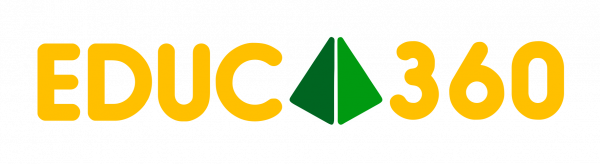
HERRAMIENTAS COLABORATIVAS OFFICCE 365
Información adicional
| Horas | 50 |
|---|---|
| Código | |
| Formato | Digital |
| Proveedor | EDUCA360, S.L. |
35,00 €
*Los precios no incluyen el IVA.
El curso “Herramientas Colaborativas Office 365 Digital” de 60 horas tiene como objetivo principal proporcionar a los participantes una comprensión profunda y práctica de las herramientas colaborativas disponibles en Microsoft Office 365. A través de este curso, los estudiantes aprenderán a utilizar diversas aplicaciones y servicios de Office 365 para mejorar la productividad, la colaboración en equipo y la gestión de información en entornos profesionales. Los objetivos específicos incluyen:
1. Conocer Microsoft Office 365:
- Introducción y Características: Familiarizarse con la plataforma Office 365, sus características y beneficios, así como los diferentes planes y opciones disponibles.
- Aplicaciones Principales: Explorar las principales aplicaciones de Microsoft 365, como Word, Excel, PowerPoint, y comprender sus usos básicos y avanzados.
2. Mejorar la Productividad y la Colaboración:
- Herramientas de Colaboración: Aprender a utilizar herramientas colaborativas como Microsoft Teams, OneDrive, y SharePoint para facilitar la comunicación y la colaboración en equipo.
- Mejora de la Productividad: Descubrir cómo Microsoft 365 puede mejorar la productividad personal y organizacional a través de diversas aplicaciones y servicios.
3. Gestionar Documentos y Comunicación:
- Gestión Documental: Utilizar SharePoint y OneDrive para la organización, almacenamiento y seguridad de documentos.
- Herramientas de Comunicación: Emplear herramientas como Outlook y Yammer para mejorar la comunicación interna y externa en la organización.
4. Prácticas y Simulaciones:
- Simulaciones Prácticas: Participar en simulaciones que permitan a los estudiantes practicar el inicio de sesión, la configuración y el uso de diversas herramientas de Microsoft 365 en situaciones reales.
- Casos de Uso: Analizar casos de uso específicos para comprender cómo aplicar las herramientas de Microsoft 365 en diferentes contextos profesionales.
5. Configuración y Personalización:
- Configuración Inicial: Configurar y personalizar las aplicaciones de Office 365 según las necesidades individuales y de la organización.
- Personalización del Entorno: Adaptar las herramientas y el entorno de trabajo para optimizar la eficiencia y la comodidad del usuario.
6. Seguridad y Buenas Prácticas:
- Seguridad y Privacidad: Implementar prácticas de seguridad y privacidad para proteger la información y los datos en Office 365.
- Mejores Prácticas: Adoptar mejores prácticas para el uso efectivo y eficiente de las herramientas de Office 365, asegurando un rendimiento óptimo y un uso seguro.
7. Integración de Herramientas:
- Integración con Otras Aplicaciones: Aprender a integrar Microsoft 365 con otras aplicaciones y servicios para crear un entorno de trabajo cohesionado y eficiente.
- Uso de Complementos y Bots: Utilizar complementos y bots para ampliar las funcionalidades de las herramientas de Office 365 y mejorar la experiencia del usuario.
8. Documentación y Recursos:
- Recursos Disponibles: Acceder y utilizar diversos recursos de documentación y aprendizaje para mejorar continuamente las habilidades y conocimientos.
- Desarrollo de Habilidades: Desarrollar habilidades prácticas y conocimientos avanzados para gestionar tareas y proyectos de manera eficiente con Office 365.
Este curso está diseñado para proporcionar una experiencia de aprendizaje completa y práctica, utilizando un enfoque “learning by doing” para garantizar que los participantes no solo comprendan teóricamente las herramientas de Microsoft 365, sino que también adquieran habilidades prácticas que puedan aplicar directamente en su entorno laboral.
HERRAMIENTAS COLABORATIVAS OFFICE 365 DIGITAL
UNIDAD 1: OFFICE
- Microsoft Office 365
- Introducción a Microsoft Office 365
- Características y Beneficios
- Planes y Opciones
- Herramientas de Microsoft 365
- Aplicaciones Principales
- Herramientas de Colaboración
- Cómo puede ayudar Microsoft 365
- Mejora de la Productividad Personal y Organizacional
- Facilitación de la Colaboración en Equipo
- ¿Por qué elegir Microsoft 365?
- Ventajas Competitivas
- Inicie la sesión en Microsoft 365
- Proceso de Inicio de Sesión
- Configuración Inicial y Personalización
- Simulación: Iniciar sesión en Microsoft 365
- Preparación para la Simulación
- Ejecución de la Simulación
- Integración de herramientas Microsoft 365
- Exploración de Herramientas Integradas
- Casos de Uso
- Simulación: Descubrir las herramientas Microsoft 365
- Preparativos y Objetivos
- Proceso de Descubrimiento
- Aplicación Práctica
- Microsoft 365 funciona allí donde estés
- Acceso y Compatibilidad
- Productividad Móvil
- Soluciones para la gestión documental
- Uso de SharePoint y OneDrive
- Organización y seguridad de documentos
- Soluciones para la comunicación
- Herramientas de Comunicación
- Estrategias de Comunicación Efectiva
- Filosofía / “Learning by doing”
- Enfoque Práctico del Aprendizaje
- Aplicación en el Curso
- Documentación
- Recursos Disponibles
- Desarrollo de Habilidades
UNIDAD 2: ONEDRIVE 365
- Introducción a OneDrive 365
- Qué es OneDrive y Cómo Funciona
- Acceso a OneDrive
- Primeros pasos con OneDrive
- Configuración de la Cuenta y Almacenamiento
- Creación y Gestión de Archivos y Carpetas
- Administración de archivos y carpetas
- Organización Efectiva
- Seguridad y Recuperación de Archivos
- Compartición y sincronización
- Compartir Archivos y Carpetas
- Sincronización con Dispositivos
UNIDAD 3. ONENOTE 365
- Introducción a OneNote 365
- Panorama General de OneNote
- Conversaciones
- Integración con OneNote
- Colaboración
- Herramientas de Colaboración en OneNote
- Creación de un bloc de notas
- Pasos para Crear un Bloc de Notas
- Toma de notas en OneNote
- Métodos y Herramientas para la Toma de Notas
- Agregación de objetos a notas
- Incorporación de Contenido Multimedia
- Aplicación de formato
- Herramientas de Formato en OneNote
- Compartición y Organización
- Compartición de Blocs de Notas
- Organización de Notas para la Colaboración
- Mejores Prácticas con OneNote
- Integración con Herramientas de Office 365
- Mantenimiento y Revisión de las Notas
- Uso de OneNote como Herramienta de Productividad Personal
UNIDAD 4: SHAREPOINT 365
- Introducción a SharePoint
- ¿Qué es SharePoint y para qué se utiliza?
- Beneficios de SharePoint en el entorno de Office 365
- Primeros Pasos con SharePoint
- Creación de un sitio de SharePoint
- Navegación básica y estructura de un sitio
- Personalización del sitio: temas y diseños
- Administración de Contenidos
- Sitios
- Mejores prácticas para estructurar tu intranet en SharePoint
- Seguridad y permisos en sitios de SharePoint
- Elementos Web en Páginas de SharePoint
- Tipos de elementos web disponibles
- Personalización y configuración de elementos web para páginas dinámicas
- Listas
- Tipos de listas y sus aplicaciones
- Gestión de datos con listas: integración con Excel y Power BI
- Agregar Aplicaciones
- Visión general de las aplicaciones disponibles
- Instalación y configuración de aplicaciones para mejorar la funcionalidad del sitio
- Compartición y Sincronización
- Compartir documentos y sitios con usuarios internos y externos
- Sincronización de bibliotecas de documentos con OneDrive
- Mejores Prácticas con OneDrive y SharePoint
- Estrategias para utilizar OneDrive y SharePoint de manera complementaria
- Casos de uso para optimizar el trabajo en equipo y la gestión documental
UNIDAD 5: TEAMS
- Introducción a Teams
- Qué es Teams y Cómo se Integra en Office 365
- Configuración Inicial y Navegación
- Equipos
- Creación y Administración de Equipos
- Personalización y Configuración
- Canales
- Propósito y Tipos de Canales
- Colaboración y Comunicación en Canales
- Chat
- Tipos de chat
- Funciones y herramientas disponibles en el chat
- Reuniones
- Programación y Participación en Reuniones
- Uso de características durante las reuniones como compartir pantalla y grabación
- Mejores Prácticas para Reuniones Efectivas
- Archivos
- Compartir y colaborar en archivos
- Integración con SharePoint y OneDrive
- Actividad, Tareas, y Compartición y Sincronización
- Seguimiento de Actividades y Tareas
- Compartición y Sincronización de Contenidos
- Bots y Complementos
- Integración de Bots en Teams
- Uso de Complementos y Aplicaciones Externas
- Mejores Prácticas con Teams
UNIDAD 6: YAMMER
- Introducción a Yammer
- Beneficios de Yammer para la comunicación interna
- Creación de una cuenta y configuración inicial
- Navegación básica y comprensión de la interfaz
- Primeros Pasos con Yammer
- Unirse a Grupos y Crear Conexiones
- Publicación y Participación
- Grupos
- Gestión de Grupos en Yammer
- Colaboración a través de Grupos
- Mejores Prácticas con Yammer
- Fomentar una Cultura de Colaboración Abierta
- Integración con Otras Herramientas de Office 365
UNIDAD 7: OUTLOOK 365
- Introducción a Outlook 365
- Visión General de Outlook
- Configuración Inicial y Personalización
- Gestión del Correo Electrónico
- Organización de Correos
- Mejores Prácticas de Comunicación por Correo
- Calendario y Administración del Tiempo
- Uso del Calendario en Outlook
- Organización Personal y Profesional
- Contactos y Tareas
- Gestión de Contactos
- Administración de Tareas
- Seguridad y Privacidad
- Configuración de seguridad en correos electrónicos
- Conciencia sobre phishing y correos electrónicos maliciosos
UNIDAD 8: MEJORES PRÁCTICAS CON OUTLOOK
- Optimización del Uso del Correo Electrónico
- Estrategias para una Bandeja de Entrada Eficaz
- Seguridad en el Correo Electrónico
- Gestión Avanzada del Calendario
- Planificación y Organización de Reuniones Efectivas
- Personalización del Calendario
- Administración Profesional de Contactos
- Creación de una Red de Contactos Eficaz en Outlook
- Compartir y Sincronizar Contactos
- Mejora de la Gestión de Tareas
- Uso Efectivo de Tareas y To Do en Outlook
- Automatización de Flujos de Trabajo
- Consolidación de Conocimientos
- Resumen de estrategias clave para el uso avanzado de Outlook
- Plan de acción para implementar mejoras en la gestión del tiempo y la comunicación
